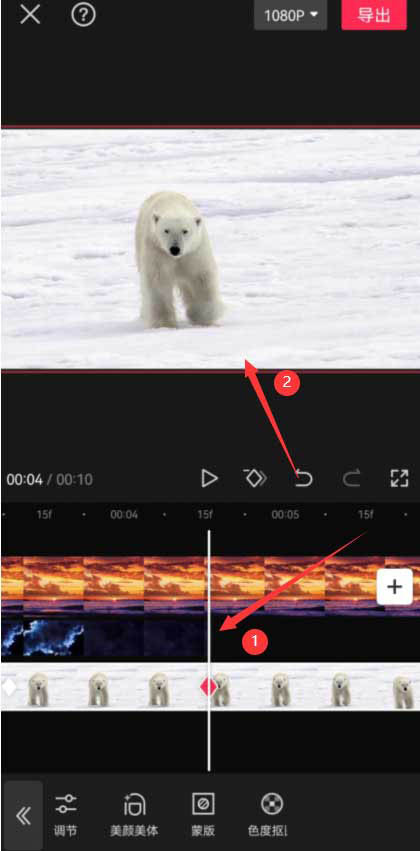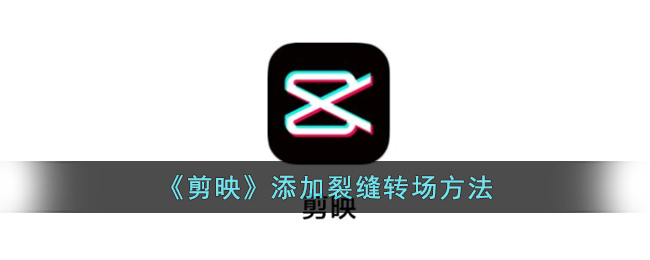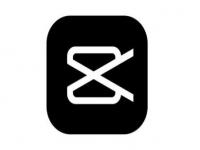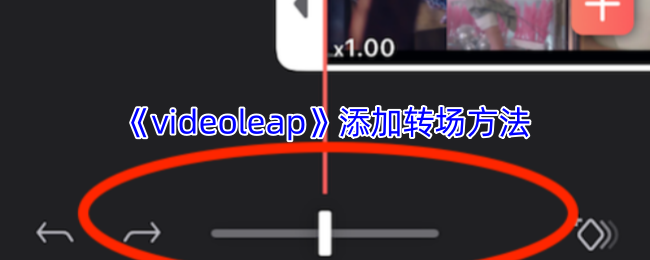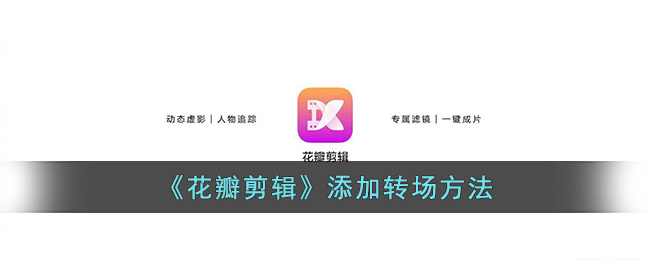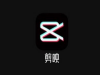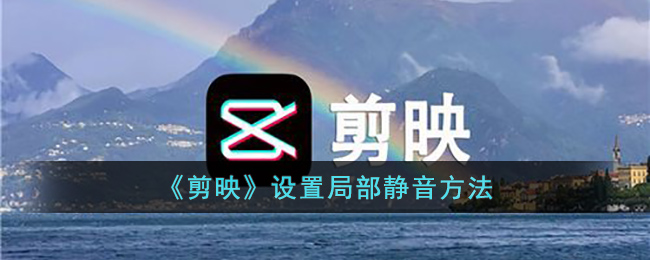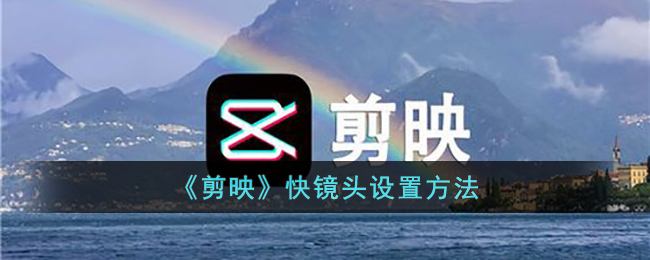时间:2024-06-05 关注公众号 来源:网络
想要让你的视频编辑技能瞬间"裂变升级"吗?在《剪映》中巧妙运用裂缝转场,能让你的作品展现出震撼的视觉冲击力,仿佛能让观众跟随裂缝穿越时空!今天,我们就来一步步揭秘如何在《剪映》中添加这种酷炫的转场效果。只需简单几步,你的视频就能从平平无奇变为吸睛之作,是不是已经迫不及待了呢?那就让我们一起“动手即刻创作”,让创意裂变,让故事无缝衔接吧!
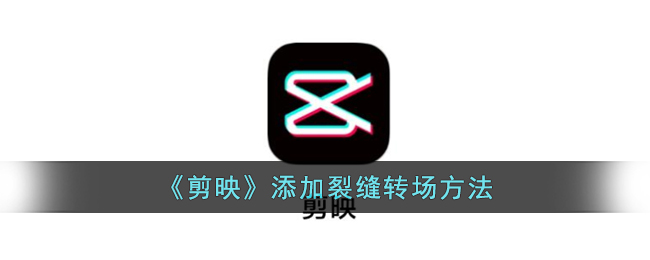
1、首先打开剪映APP,点击开始创作按钮。
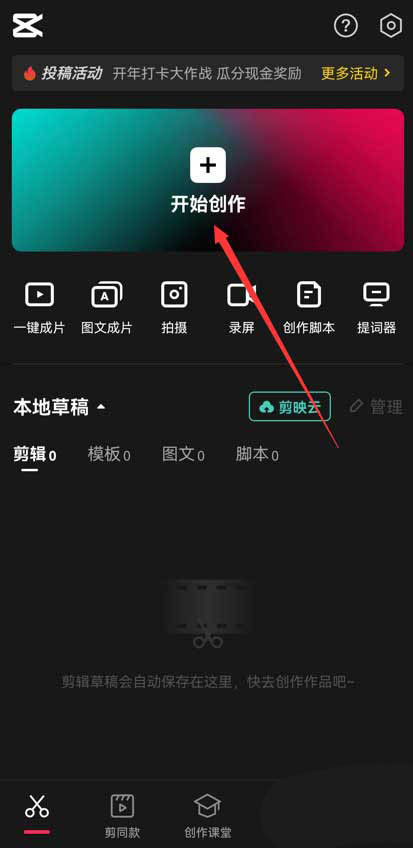
2、点击素材库按钮,在搜索栏中输入风景两字,选择一段视频素材,然后点击底部的添加按钮。
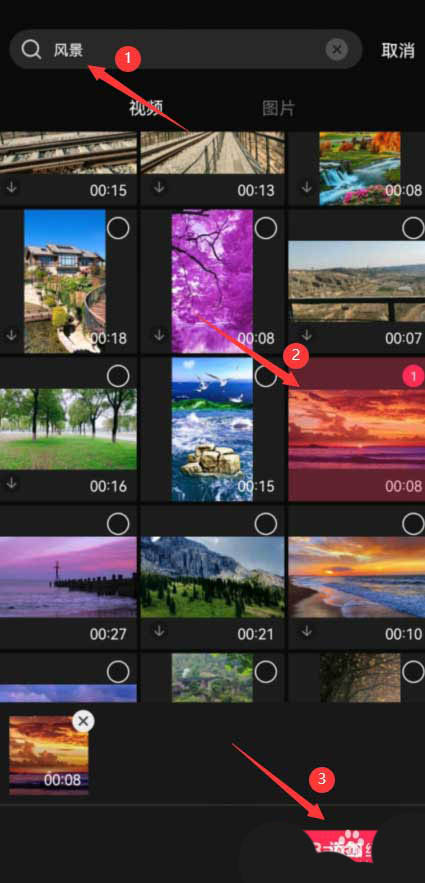
3、点击底部的画中画按钮。
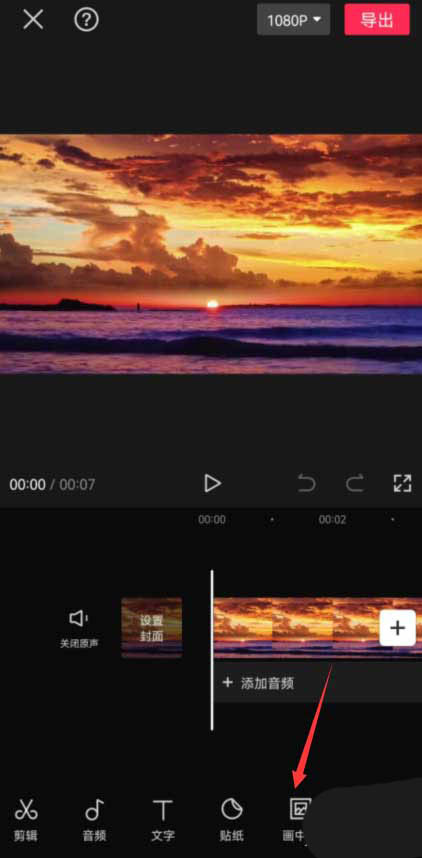
4、点击新增画中画按钮。
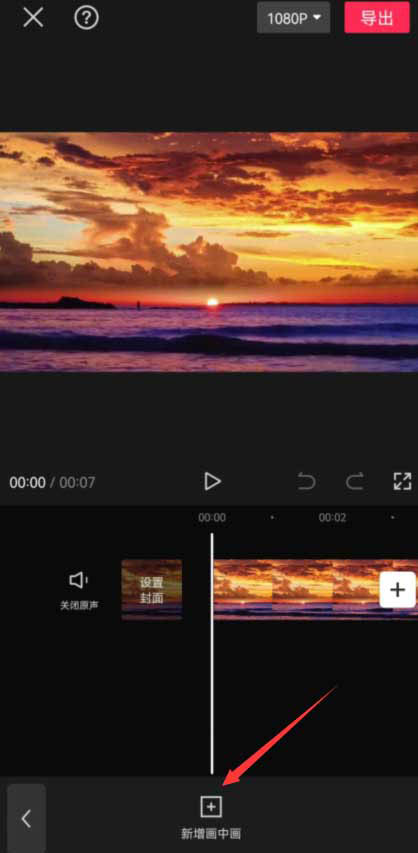
5、点击素材库按钮,在搜索栏中输入裂缝两个字,选择一段裂缝视频素材,然后点击底部的添加按钮。
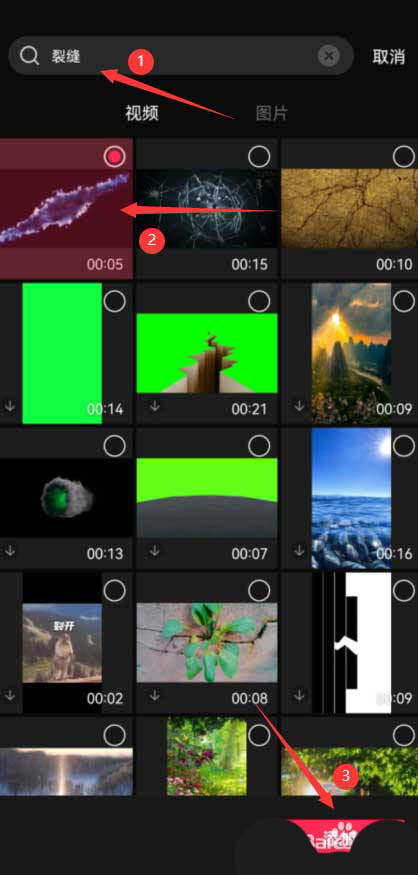
6、点击混合模式按钮。
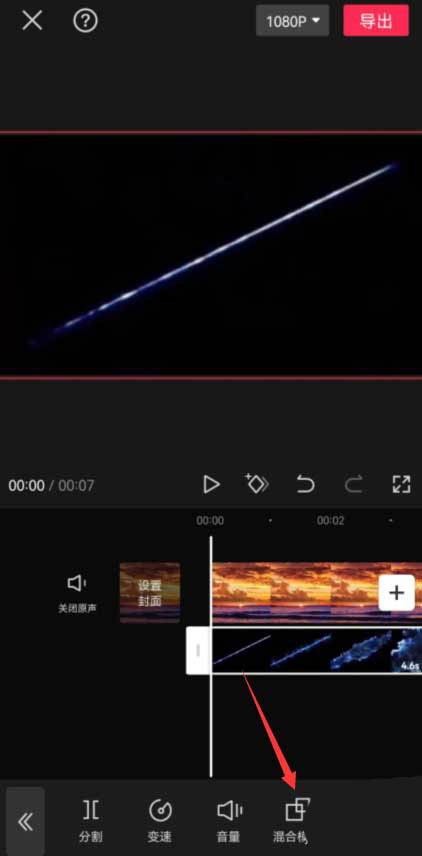
7、点击滤色按钮,将黑色背景去掉,然后点击右侧"对号"按钮。
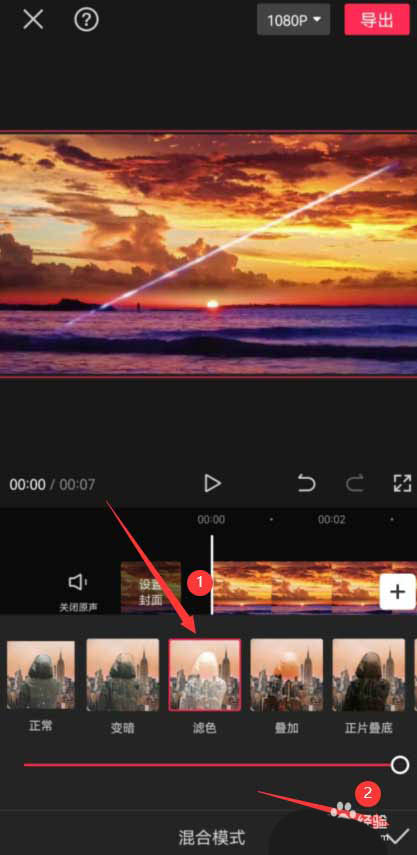
8、将时间轴拖动到裂缝刚刚显示的位置,然后点击底部的画中画按钮。
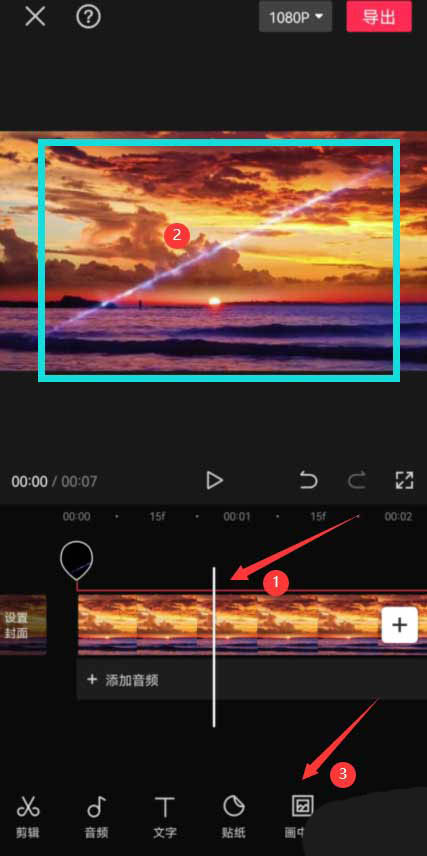
9、点击新增画中画按钮。
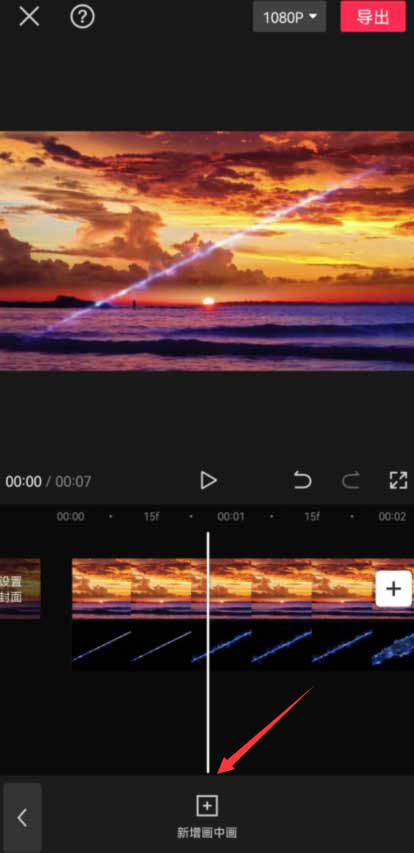
10、点击素材库按钮,在搜索栏中输入北极熊三个字,选择一段视频素材,然后点击底部的添加按钮。
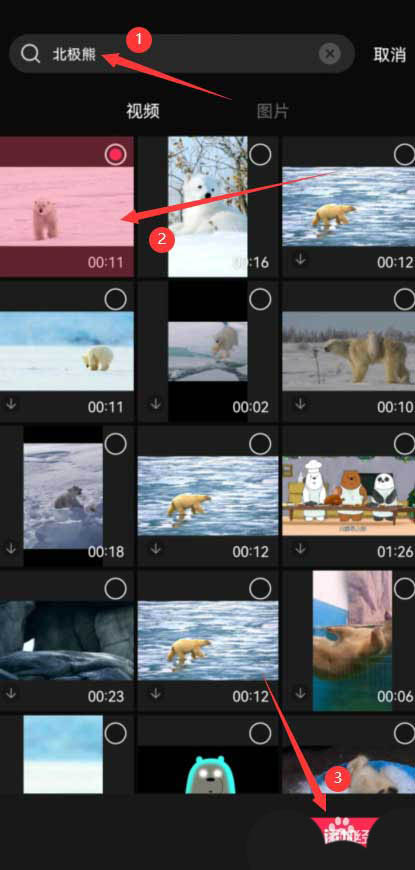
11、选中北极熊素材,点击底部的蒙版按钮。
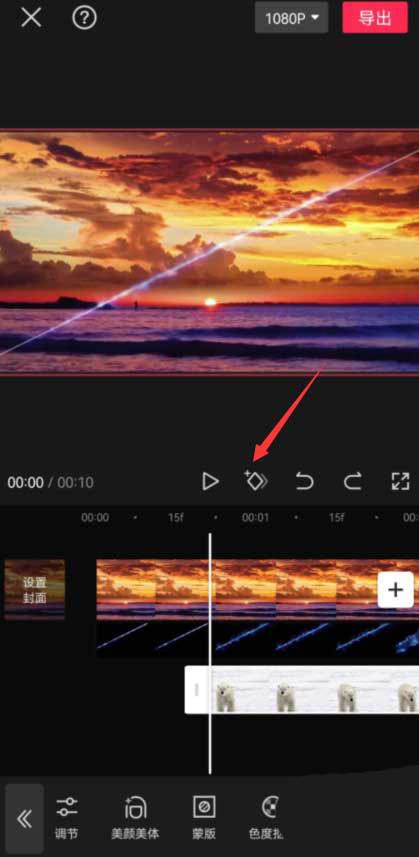
12、选择镜面蒙版,然后将蒙版缩小到最小,移动到裂缝的位置和裂缝对齐,再点击底部的"对号"按钮。
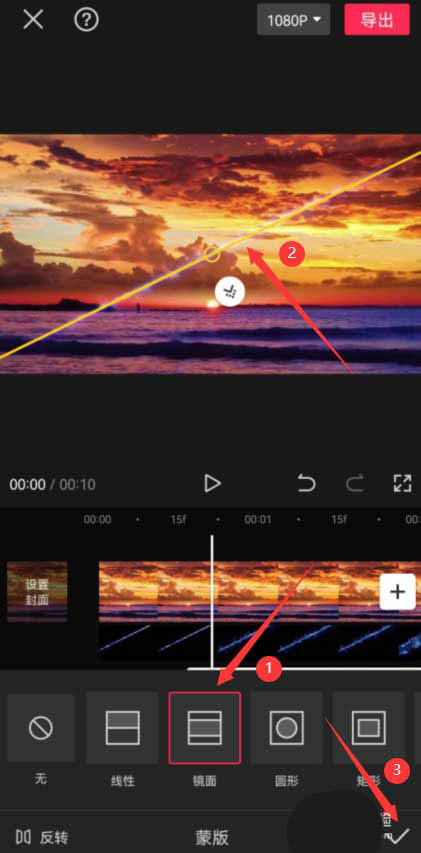
13、点击"添加关键帧"按钮。
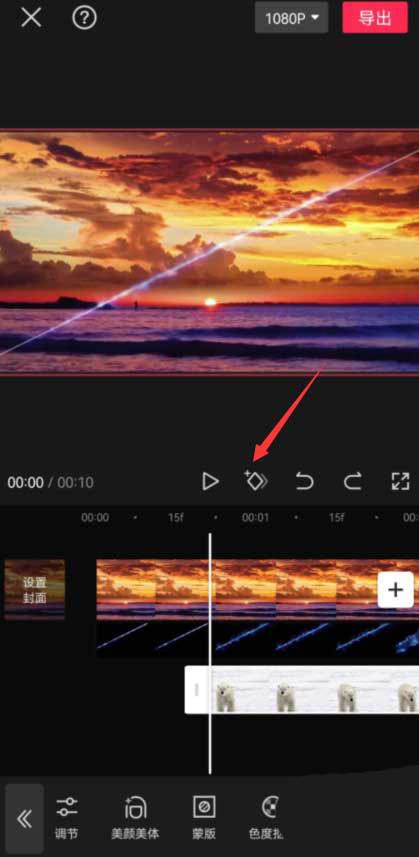
14、将时间轴移动到裂缝变大的位置,点击底部的蒙版按钮。
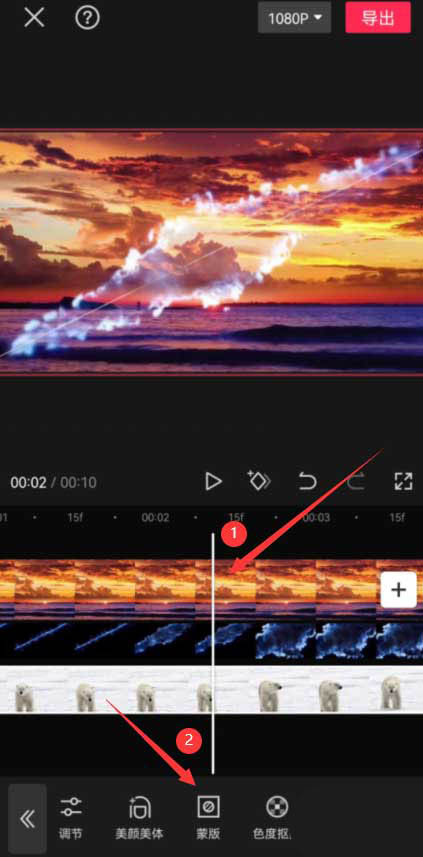
15、选择镜面蒙版,更改镜面蒙版大小,使其和裂缝一样大,然后点击右下角"对号"按钮。
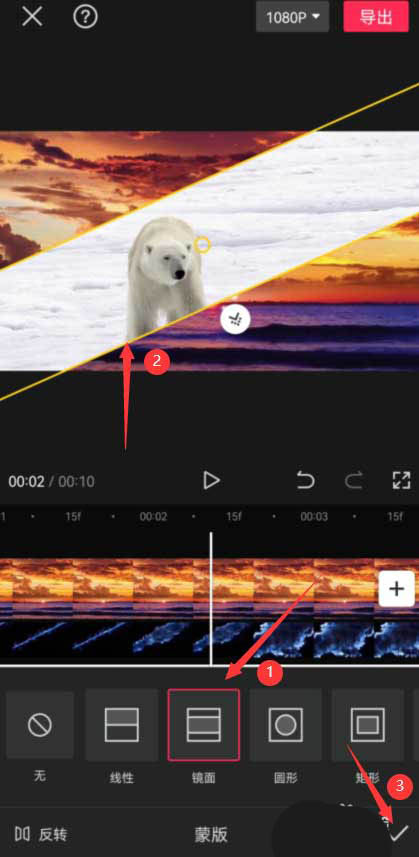
17、采用和上一步一样的方法再次把时间轴移动到裂缝变大的位置,调整蒙版大小使其和裂缝一样大。
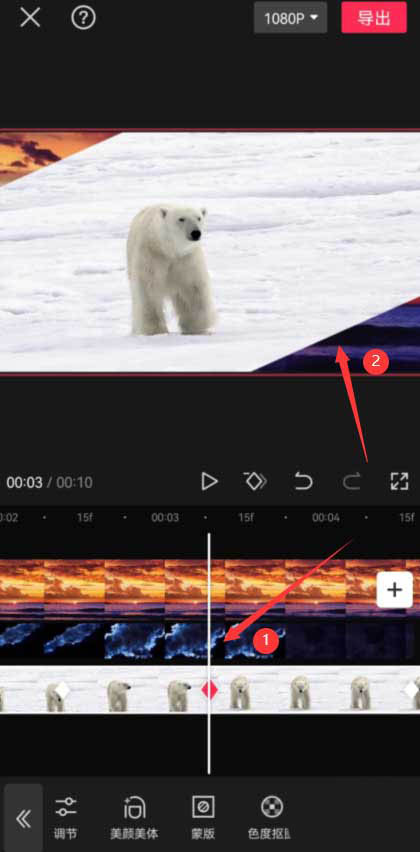
18、最后把时间轴移动到裂缝素材的末尾,将蒙版拉到最大,点击播放按钮就能看到效果了。